
Σάρωση Πρωτοτύπων μέσω WSD (Σάρωση WSD)
Η ενότητα αυτή περιγράφει πώς μπορείτε να σαρώνετε πρωτότυπα από υπολογιστή μέσω WSD.

Το διαθέσιμο μέγεθος σάρωσης είναι A4 (LTR). Λάβετε υπόψη ότι ακόμα και αν τοποθετήσετε ένα πρωτότυπο μεγαλύτερο από A4 (LTR), γίνεται σάρωση μόνο μεγέθους A4 (LTR).
|
Από τον πίνακα ελέγχου
1
Τοποθετήστε το πρωτότυπο. Τοποθέτηση των Πρωτοτύπων
2
Πατήστε <Σάρωση WSD>. Οθόνη <Αρχική>
3
Πατήστε <Επιτρέπεται Απομα- κρυσμ. Σαρωτής>.
Τώρα μπορείτε να ξεκινήσετε τη σάρωση από τον υπολογιστή σας.
Από έναν υπολογιστή
4
Κάντε κλικ στην επιλογή [ ]
]  [Βοηθήματα των Windows]
[Βοηθήματα των Windows]  [Φαξ και σάρωση των Windows].
[Φαξ και σάρωση των Windows].
 ]
]  [Βοηθήματα των Windows]
[Βοηθήματα των Windows]  [Φαξ και σάρωση των Windows].
[Φαξ και σάρωση των Windows].5
Κάντε κλικ στην επιλογή [Σάρωση].
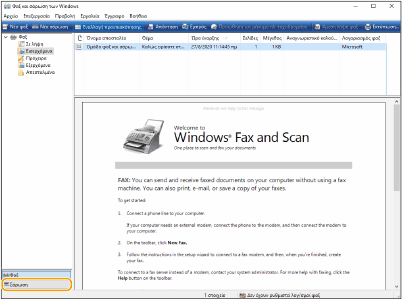
6
Κάντε κλικ στην επιλογή [Νέα σάρωση].
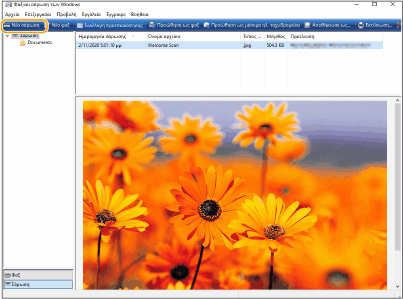
Όταν εμφανιστεί το παράθυρο διαλόγου [Επιλογή συσκευής], επιλέξτε τη συσκευή και κάντε κλικ στο [OK].
7
Από την αναπτυσσόμενη λίστα [Προέλευση], επιλέξτε τη θέση που είναι τοποθετημένο το πρωτότυπο.
Όταν τοποθετείτε το πρωτότυπο στην επιφάνεια σάρωσης, επιλέξτε [Επίπεδος σαρωτής]. Κατά την τοποθέτηση στον τροφοδότη, επιλέξτε [Τροφοδοσία (σάρωση της μίας πλευράς)].
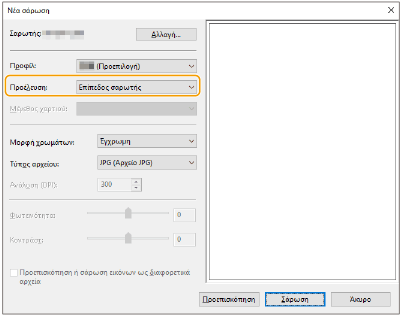
8
Καθορίστε τις ρυθμίσεις σάρωσης, όπως απαιτείται.
Η επιλογή του τύπου πρωτοτύπου από την αναπτυσσόμενη λίστα [Προφίλ], σας επιτρέπει να κάνετε προσαρμογές για τη βέλτιστη ποιότητα εικόνας. Για πρωτότυπα που αποτελούνται κυρίως από κείμενο, επιλέξτε [Έγγραφο]. Για πρωτότυπα που αποτελούνται μόνο από φωτογραφίες, επιλέξτε [Φωτογραφία (Προεπιλογή)].
Από την αναπτυσσόμενη λίστα [Τύπος Αρχείου], επιλέξτε τη μορφή αρχείου για την αποθηκευμένη εικόνα του σαρωμένου πρωτοτύπου.
Για να ελέγξετε τη σαρωμένη εικόνα με την εφαρμογή των καθορισμένων ρυθμίσεων, κάντε κλικ στο [Προεπισκόπηση].
9
Κάντε κλικ στην επιλογή [Σάρωση].
Ξεκινά η σάρωση του πρωτοτύπου.
Όταν ολοκληρωθεί η σάρωση, το σαρωμένο έγγραφο εμφανίζεται στη λίστα με τα αρχεία στην οθόνη [Φαξ και σάρωση των Windows] και αποθηκεύεται στον φάκελο [Σαρωμένα έγγραφα] μέσα στον φάκελο [Έγγραφα].

|
Καταχώριση ρυθμίσεων που χρησιμοποιούνται συχνάΕάν σαρώνετε πάντα με τις ίδιες ρυθμίσεις, ακολουθήστε τις παρακάτω διαδικασίες για να καταχωρήσετε τις ρυθμίσεις. Μπορείτε να τις ανακαλείτε εύκολα και βολικά κατά τη σάρωση.
Επιλέξτε [Προσθήκη προφίλ] από την αναπτυσσόμενη λίστα [Προφίλ]  Καθορίστε τις ρυθμίσεις σάρωσης που θέλετε να καταχωρίσετε Καθορίστε τις ρυθμίσεις σάρωσης που θέλετε να καταχωρίσετε  Εισαγάγετε ένα όνομα στο πλαίσιο κειμένου [Όνομα προφίλ] Εισαγάγετε ένα όνομα στο πλαίσιο κειμένου [Όνομα προφίλ]  Κάντε κλικ στο [Αποθήκευση προφίλ] Κάντε κλικ στο [Αποθήκευση προφίλ]Αποστολή του εγγράφου σε υπολογιστή μέσω WSDΜπορείτε επίσης να στείλετε το σαρωμένο έγγραφο σε υπολογιστές στο δίκτυο, αρκεί να υποστηρίζουν τη λειτουργία WSD. Σε αυτήν την περίπτωση πατήστε <Σάρωση WSD>
 επιλέξτε τον υπολογιστή που επιθυμείτε να είναι ο προορισμός επιλέξτε τον υπολογιστή που επιθυμείτε να είναι ο προορισμός  <Ενεργοποίηση>. Ανοίγει η οθόνη [Φαξ και σάρωση των Windows] και ο φάκελος στον υπολογιστή, και εμφανίζεται το σαρωμένο έγγραφο. <Ενεργοποίηση>. Ανοίγει η οθόνη [Φαξ και σάρωση των Windows] και ο φάκελος στον υπολογιστή, και εμφανίζεται το σαρωμένο έγγραφο.Εμφανίζονται έως και 40 υπολογιστές προορισμού.
|